Wix Restaurants: Order with Google instellen
5 min
In dit artikel
- Stap 1 | Stel je Google Bedrijfsprofiel in
- Stap 2 | Stel online betalingen in
- Stap 3 | Publiceer je website
- Stap 4 | Koppel je restaurantlocatie aan Google
- Veelgestelde vragen
Vergroot de zichtbaarheid van je restaurant en boost restaurantbestellingen door 'Order with Google' in te stellen in de nieuwe Wix Restaurants Orders-app. Met deze functie kunnen klanten je restaurant gemakkelijk vinden via Google Search, Google Maps en Google Assistant.
Klanten worden doorgestuurd naar je website waar ze een bestelling kunnen plaatsen. Stel 'Order with Google' in om je menu te presenteren, de zichtbaarheid van je restaurant te verbeteren en het bestelproces voor je klanten te stroomlijnen.
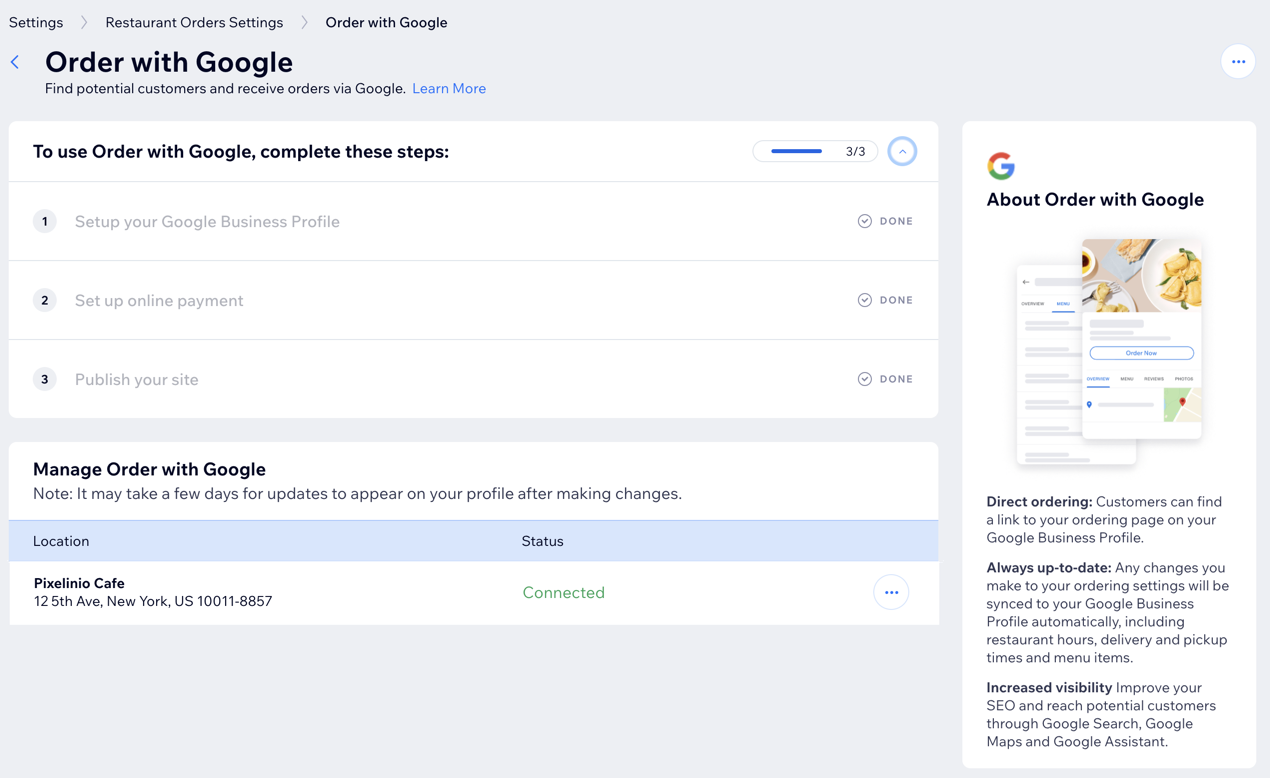
Tip:
Wanneer je je Google Bedrijfsprofiel koppelt, worden de volgende gegevens gesynchroniseerd met je Wix Restaurants-website:
- De online bestel-URL van je website
- Bezorg- en afhaalopties die op je website worden aangeboden
- Online bestelmenu's (alleen je eerste Online bestelpagina wordt gesynchroniseerd).
- Servicekosten voor restaurantbestellingen.
Stap 1 | Stel je Google Bedrijfsprofiel in
Stel een bestaand Google Bedrijfsprofiel in of importeer een profiel om de aanwezigheid van je restaurant op Google Search en Maps te promoten. Nadat je je profiel hebt toegevoegd, kun je het beheren vanaf het dashboard van je website.
Voordat je begint:
Zorg ervoor dat je website is gekoppeld aan een domein.
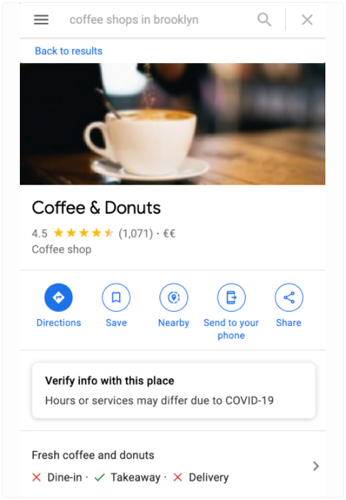
Om je Google Bedrijfsprofiel in te stellen:
- Ga naar Instellingen voor restaurantbestellingen op het dashboard van je website.
- Scrol omlaag naar Promoties en groei en klik op Order with Google.
- Klik op Profiel instellen om je Google Bedrijfsprofiel in te stellen.
- Klik op Nu beginnen.
- Kies hoe je je Google Bedrijfsprofiel wilt toevoegen:
Een bestaand profiel importeren
Een nieuw profiel maken
Let op:
De bestelfuncties van Google verschillen per locatie. Koppel je bedrijf en bewerk gegevens rechtstreeks op Google.
Stap 2 | Stel online betalingen in
Stel online betalingen in zodat klanten je restaurant kunnen vinden en kunnen bestellen via Google.
Om online betalingen in te stellen:
- Klik op Naar betalingen.
- Klik naast een betaaloptie op Koppelen om er meer over te lezen of klik naast een al gekoppelde optie op Beheren om mogelijke acties te bekijken.
- Klik bovenaan op Terug naar Order with Google.
Lees meer over het koppelen van een betaaloptie en het accepteren van betalingen.
Stap 3 | Publiceer je website
Publiceer je website zodat klanten bij je restaurant kunnen bestellen met behulp van 'Order with Google'.
Om je website te publiceren:
- Klik op Naar Editor.
- Klik rechtsboven op Publiceren.
- Klik op Klaar.
Stap 4 | Koppel je restaurantlocatie aan Google
Na het voltooien van de activeringsstappen, kun je de Google Bedrijfsprofielen van je restaurant koppelen en beginnen met het accepteren van restaurantbestellingen via Order with Google.
Om je restaurant te koppelen:
- Ga naar Instellingen voor restaurantbestellingen op het dashboard van je website.
- Scrol omlaag naar Promoties en groei en klik op Order with Google.
- Klik bij de restaurantlocatie op Koppelen om de locatie aan Google te koppelen.
- Klik nogmaals op Koppelen om te bevestigen.
Let op:
Het kan een paar dagen duren voordat updates op Google worden weergegeven.
Veelgestelde vragen
Klik op een vraag hieronder voor meer informatie over het instellen van Order with Google.
Mijn bedrijf heeft meerdere locaties. Kan ik meerdere locaties toevoegen aan Order with Google?
Werkt het bewerken van mijn Google Bedrijfsprofiel in Google of Wix beide platforms bij?
Zijn er commissies voor het gebruik van Order with Google?
Hoe kan ik bestellingen volgen die via Order with Google zijn ontvangen?
Kan ik een locatie ontkoppelen van Order with Google?
Hoe verifieer ik mijn Google Bedrijfsprofiel?
Wat als mijn Google Bedrijfsprofiel door iemand anders wordt beheerd?

